HL-4150CDN
Întrebări frecvente şi depanare |
Instalarea driverelor încorporate (pentru Windows 8 și Windows 10)
Driverele încorporate sunt deja incluse în Windows sau sunt disponibile prin actualizarea Windows.
Driverele integrate suportă funcţiile de bază ale echipamentului Brother.
Scanarea, PC-FAX și Centrul de control pot să nu fie disponibile, în funcție de dispozitivul Brother, metoda de conectare și versiunea Windows.
> Faceţi click aici pentru a vedea detalii despre funcţiile suportate de driverele integrate.
NOTĂ: Ilustrațiile de mai jos sunt pentru un sistem de operare reprezentativ și pot oferi de cele din sistemul Dvs. de operare.
Paşii de instalare ale driverelor integrate diferă icirc;n funcţie de metoda de conectare.
Luaţi notă că este necesară o conexiune la internet pentru a instala driverele integrate.
Dacă nu aveţi calculatorul conectat la internet, driverele integrate pot să nu fie instalate corect.
Dacă doriți să utilizați echipamentul Brother printr-o conexiune USB:
Driverele încorporate pe care le puteți instala prin conexiune USB acceptă funcțiile de imprimare și scanare * 1.
*1: Disponibil doar pentru echipamentele Brother cu funcție de scanare.
Pentru a instala driverul, conectaţi echipamentul Brother la PC printr-un cablu USB. Driverele integrate vor fi instalate automat.
Dacă driver-ul nu se instalează automat, consultați soluțiile următoare care se pot aplica pentru cazul dumneavoastră.
-
Conectați echipamentul Brother direct la calculator.
Nu utilizați un hub USB pentru a conecta echipamentul la calculator (deoarece acesta poate provoca probleme de detectare). - Reconectațicablul USB dintre echipamentul Brother și echipament.
- Opriți și reporniți echipamentul Brother (deconectați echipamentul de la priză și apoi conectați-l la loc).
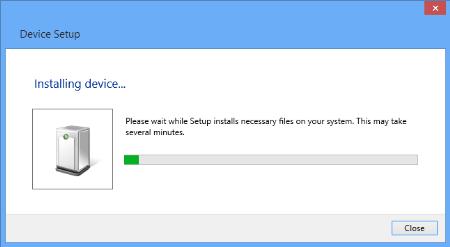
Dacă echipamentul Brother este conectat la rețea.
Driverele încorporate pe care le puteți instala prin conexiune la rețea acceptă DOAR funcția de imprimare.
Urmați pașii de mai jos pentru a instala driver-ul.
- Deschideţi Control Panel. ( Faceți click aici pentru a vedea cum se deschide Control Panel.)
- Faceți clic pe Hardware and Sound => Devices and Printers.
-
Faceţi click pe Add a printer.
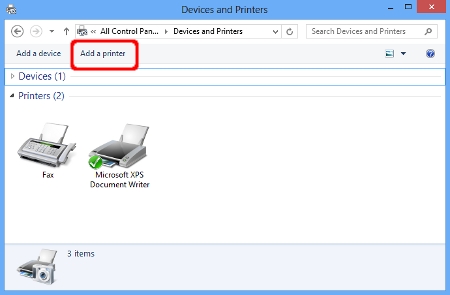
-
Selectați numele modelului și faceți clic pe Următorul.
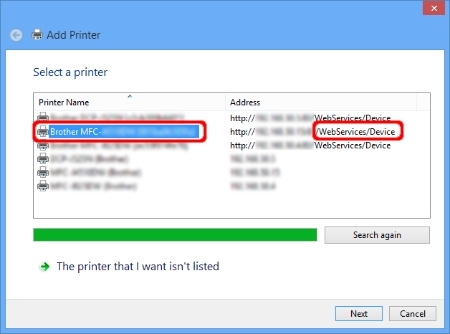
Sfat
Dacă numele modelului nu este listat, urmați pașii de la i la iii și apoi treceți la pasul 5.-
Faceţi click pe The printer that I want isn't listed.
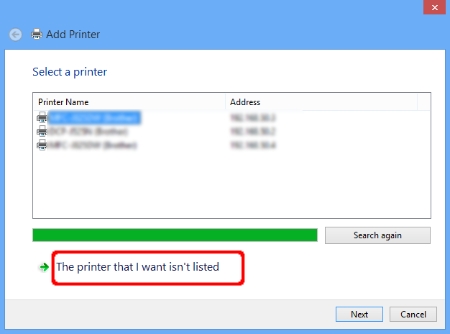
-
Selectați Add a printer using a TCP/IP address or hostname și atingeți Next.
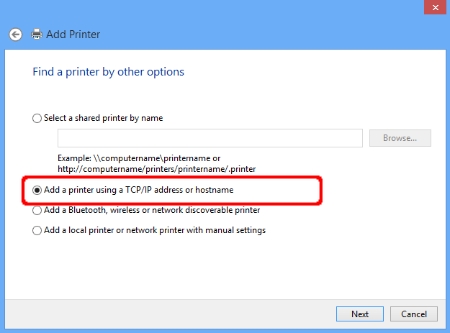
-
Tastați adresa IP a mașinii Brother în câmpul nume gazdă sau adresă IP și verificați interogarea imprimantei și selectați automat driverul de utilizat . Faceţi click pe Next.
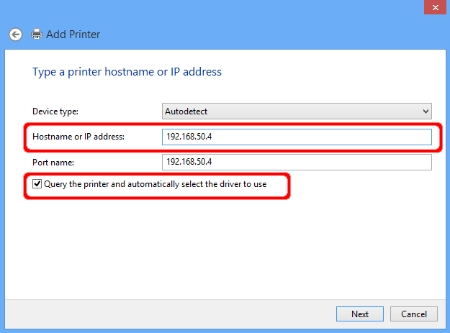
-
Faceţi click pe The printer that I want isn't listed.
-
Când apare următoarea fereastră, selectați Brother din lista producătorului.
Dacă nu apare nicio fereastră , treceți la Pasul 7.
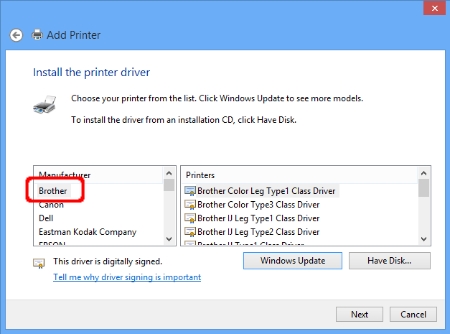
-
Selectați numele modelului și faceți clic pe Următorul.
Dacă nu găsiți aparatul Brother în lista Imprimante, faceți clic pe actualizare Windows pentru a actualiza lista Imprimante. Actualizarea listei de imprimante poate dura câteva minute.
Notă pentru utilizatorii Hl-1030 și Hl-1230:
Driverul "Brother Hl-1430" este driverul alternativ pentru mașina dvs. Brother. Selectați "Brother Hl-1430" din lista Imprimante.(Dispozitiv Windows 10 S)
> faceți clic aici pentru a verifica numele driverului imprimantei pentru modelul dvs. (Salt la fișierul PDF. Lista cu numele șoferului se va deschide într-o fereastră nouă.)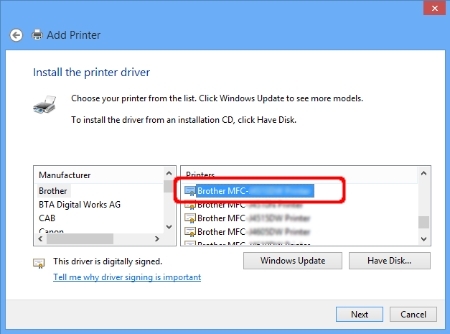
-
Numele driverului imprimantei va fi afișat în câmpul Printer Name (nume imprimantă). Vă recomandăm să introduceți numele modelului Brother în câmpul Printer Name (nume imprimantă ) pentru o înțelegere ușoară. Faceți click pe Next.
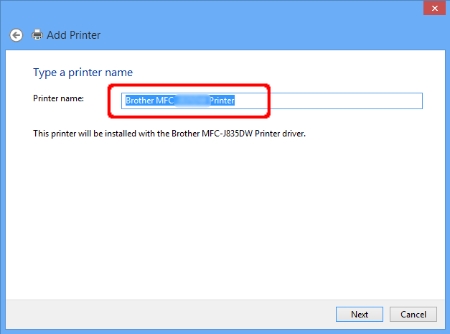
-
Faceți clic pe Next.
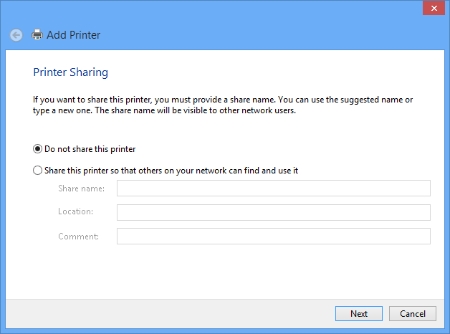
-
Faceţi clic pe Finish.
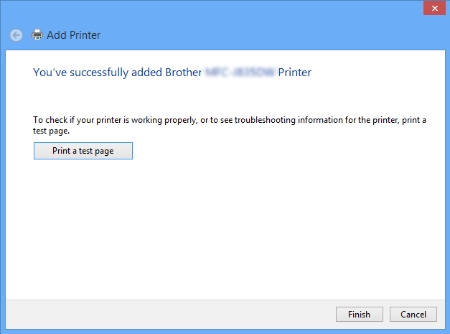
Funcții suportate de driver-ele integrate (Pentru Windows 8 sau mai recent)
Driver-ele integrate dinWindows 8 sau versiuni mai recente suportă funcțiile de bază indicate mai jos. Faceți click pe categoria echipamentului Brother pentru a vedea mai multe detalii.
- Imprimantă
- Echipamente multifuncționale laser/ Echipamente FAX laser
- Echipamente multifuncționale inkjet/ Echipamente FAX inkjet
Imprimantă
| Imprimare | |
| prinUSB | prinRețea |
Observaţie:
*1: Disponibil numai pentru mașinile Brother cu conexiune la rețea.
Echipamente multifuncționale laser/ Echipamente FAX laser
| Imprimare | Scanare | PC-FAX | ||
| prinUSB | prinRețea | prinUSB | prinRețea | |
| - | - | |||
Observaţie:
*1: Disponibil numai pentru mașinile Brother cu conexiune la rețea.
*2: Disponibil numai pentru mașinile Brother cu funcție de scanare.
Echipamente multifuncționale inkjet/ Echipamente FAX inkjet
| Imprimare | Scanare | PC-FAX | Disk amovibil | ||
| prinUSB | prinRețea | prinUSB | prinRețea | ||
| - | - | ||||
Observaţie:
*1: Disponibil numai pentru mașinile Brother cu conexiune la rețea.
*2: Disponibil numai pentru mașinile Brother cu funcție de scanare.
*3: Numai pentru utilajele Brother acceptate.
Dacă nu aţi primit răspuns la întrebarea dumneavoastră, aţi verificat celelalte întrebări frecvente?
Dacă aveţi nevoie de asistenţă suplimentară, vă rugăm să contactaţi serviciul de asistenţă clienţi Brother:
Modele asociate
DCP-110C, DCP-365CN, DCP-375CW, DCP-395CN, DCP-540CN, DCP-560CN, DCP-585CW, DCP-6690CW, DCP-7010, DCP-7045N, DCP-770CW, DCP-8020, DCP-8040, DCP-8060, DCP-8065DN, DCP-8085DN, DCP-9010CN, DCP-9040CN, DCP-9042CDN, DCP-9045CDN, DCP-9055CDN, DCP-9270CDN, DCP-J315W, DCP-J515W, DCP-J715W, HL-1210WE, HL-1212WE, HL-1222WE, HL-1430, HL-1440, HL-1450, HL-1470N, HL-1650, HL-1670N, HL-1850, HL-1870N, HL-2030, HL-2040, HL-2070N, HL-2135W, HL-2150N, HL-2170W, HL-2250DN, HL-2460, HL-2600CN, HL-2700CN, HL-3040CN, HL-3070CW, HL-3140CW, HL-3170CDW, HL-3260N, HL-3450CN, HL-4040CN, HL-4050CDN, HL-4070CDW, HL-4140CN, HL-4150CDN, HL-4570CDW, HL-5030, HL-5040, HL-5050, HL-5070N, HL-5130, HL-5140, HL-5150D, HL-5170DN, HL-5240, HL-5240L, HL-5250DN, HL-5270DN, HL-5350DN, HL-5350DNLT, HL-5380DN, HL-5450DN, HL-5470DW, HL-6050D, HL-6050DN, HL-6180DW, HL-7050, HL-7050N, HL-8050N, HL-B2080DW, HL-L2340DW, HL-L2352DW, HL-L2360DN, HL-L2365DW, HL-L2372DN, HL-L3210CW, HL-L3270CDW, HL-L5100DN(T), HL-L5200DW(T), HL-L6250DN, HL-L6300DW(T), HL-L6400DW(T), HL-L6450DW , HL-L8250CDN, HL-L8260CDW, HL-L8350CDW, HL-L8360CDW, HL-L9200CDWT, HL-L9310CDW(T), HL-S7000DN, MFC-210C, MFC-295CN, MFC-3220C, MFC-3240C, MFC-3320CN, MFC-3420C, MFC-3820CN, MFC-410CN, MFC-425CN, MFC-440CN, MFC-465CN, MFC-4820C, MFC-490CW, MFC-5440CN, MFC-5460CN, MFC-5490CN, MFC-5895CW, MFC-6490CW, MFC-6890CDW, MFC-7420, MFC-7440N, MFC-7820N, MFC-7840W, MFC-790CW, MFC-8220, MFC-8370DN, MFC-8380DN, MFC-8420, MFC-8440, MFC-8460N, MFC-8840D, MFC-8860DN, MFC-8880DN, MFC-890, MFC-9070, MFC-9120CN, MFC-9160, MFC-9180, MFC-9320CW, MFC-9420CN, MFC-9440CN, MFC-9450CDN, MFC-9460CDN, MFC-9660, MFC-9840CDW, MFC-9880, MFC-9970CDW
